
Po celá léta Mac uživatelé museli použít aplikace třetích stran, jako AirServer používat své počítače jako AirPlay přijímače. S příchodem MacOS Monterey v roce 2021, nyní můžete AirPlay přímo k počítači Mac, stejně jako můžete Apple TV.
AirPlay na Mac „prostě funguje“
AirPlay na Mac vyžaduje Macos Monterey. nebo vyšší a kompatibilní modelu Mac. Můžeš aktualizovat svůj operační systém Mac je zdarma přes Mac App Store, ale funkce bude fungovat pouze tehdy, pokud máte jeden z následujících počítačů Apple:
- 2018 MacBook Air nebo novější
- 2018 MacBook Pro nebo novější
- 2019 iMac nebo novější
- 2020 Mac mini nebo novější
- 2019 Mac Pro nebo novější
- 2017 iMac Pro nebo novější
Můžeš zjistit, jakou máte Mac kliknutím na logo Apple v levém horním rohu obrazovky a výběrem možnosti „About This Mac“ z menu, které se objeví.
Pokud váš Mac je kompatibilní a máte již aktualizovány na nejnovější verzi systému MacOS, můžete si vybrat svůj Mac jako AirPlay cíl z vašeho iPhone, iPad nebo iPod Touch.
Můžeš buď to z Control Center přejetím prstem dolů z pravého horního rohu obrazovky (nebo bít až na starších zařízeních, které mají tlačítko Home) a klepnutím na „Screen“ zrcadlení zrcadlit displej.
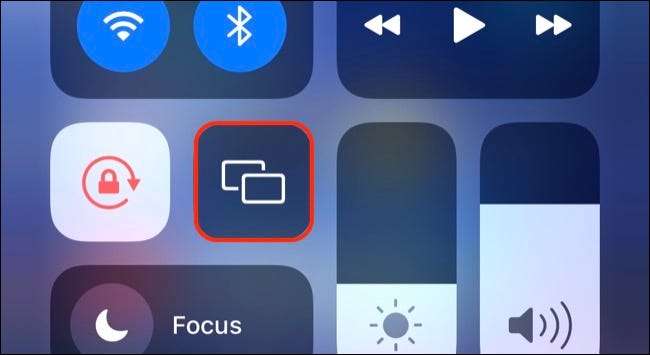
Můžete také dlouholetou stiskněte Přehrávání políčko.
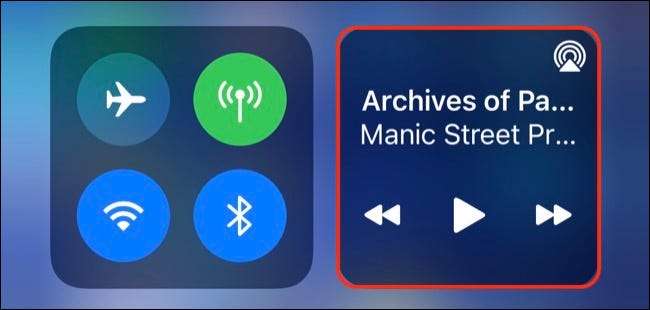
Potom klepnutím na ikonu AirPlay pro zobrazení seznamu zařízení.
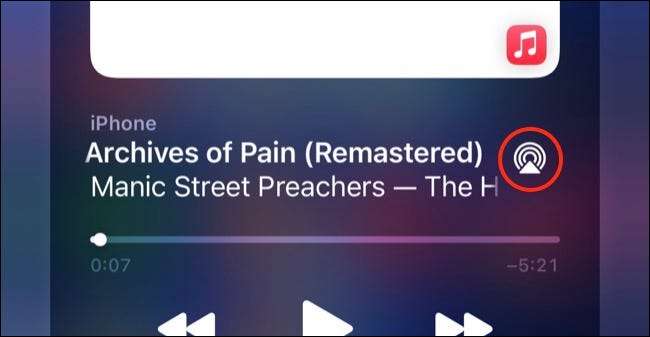
Vyberte si Mac ze seznamu do AirPlay. To by mělo fungovat okamžitě za předpokladu, že používáte stejné Apple ID v obou zařízeních.
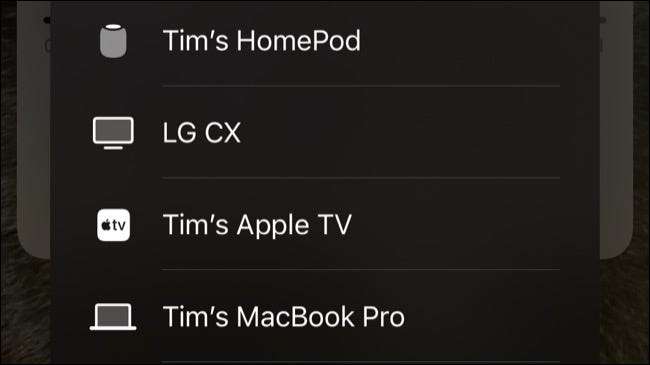
Nemusíte být na stejné síti, a můžete používat svůj Mac jako oba displejem AirPlay a AirPlay reproduktoru. Hlava zpět do stejné menu, které slouží k aktivaci funkce a zvolte „Stop Screen zrcadlení“ nebo přepnout zpět na „iPhone“ (nebo jakéhokoliv zařízení, které používáte), aby přestali používat AirPlay.
PŘÍBUZNÝ: Jak používat Control Center na vašem iPhone nebo iPadu
Zakázat nebo Upravit AirPlay na Mac
Zatímco AirPlay pracuje automaticky pro svá vlastní zařízení, můžete přizpůsobit tak, aby někdo na stejné síti, nebo někdo v dosahu ji používat. To by mohlo být užitečné ve sdíleném prostředí jako kanceláře, ale nemusí chtít nechat na celou dobu.
Hlava se Nastavení systému & gt; Sdílení a klikněte na „AirPlay přijímače“ v seznamu, který se objeví na levé.
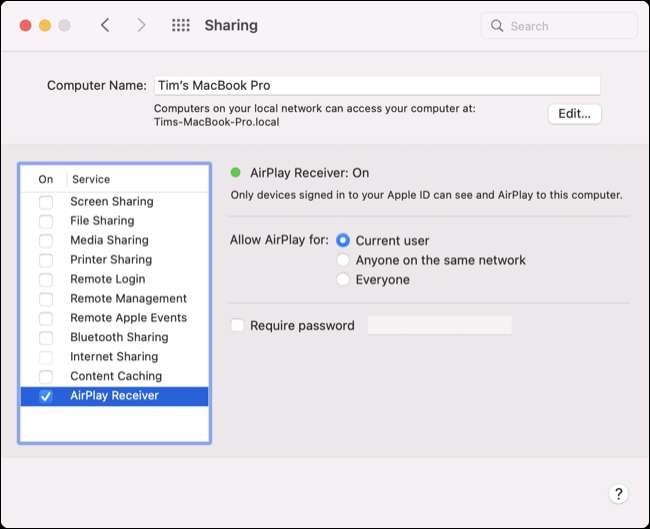
Nyní si můžete vybrat, který má použít váš Mac jako cíl AirPlay a umožní pak nastavit heslo, pokud chcete. Pokud nechcete nastavit heslo, budete stále vidět výzva takhle, když někdo chce připojit k počítači Mac.
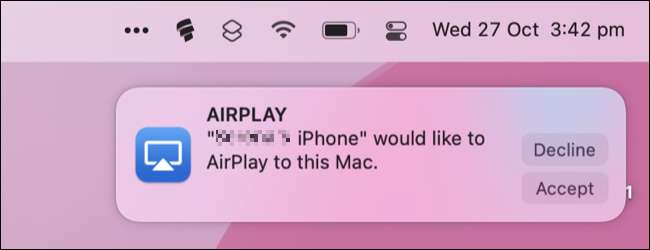
Chcete-li zakázat tuto funkci úplně, odškrtněte „AirPlay přijímače“ na základě sdílení.
Můžete AirPlay z MacOS k jiným zařízením Too
Kromě používání počítače Mac jako příchozí AirPlay přijímač, můžete také AirPlay z vašeho počítače Mac do jiných zařízení, včetně Apple TV, HomePod chytré reproduktory A mnoho zařízení třetích stran, které nyní podporují bezdrátový protokol.
Na novějších verzích systému MacOS najdete tuto v rámci Control Center , Zatímco starší verze použití speciálního tlačítka AirPlay namísto .







